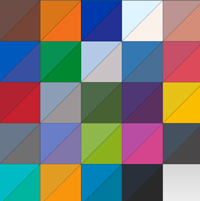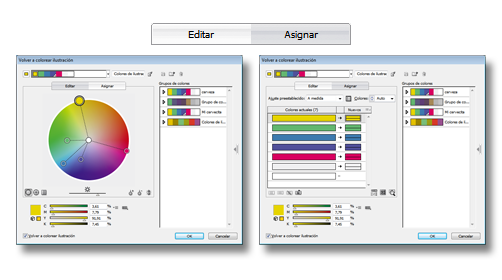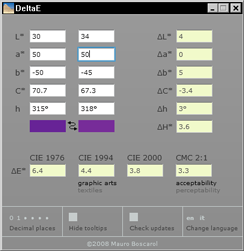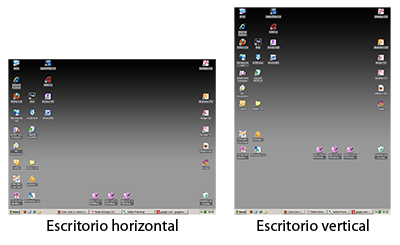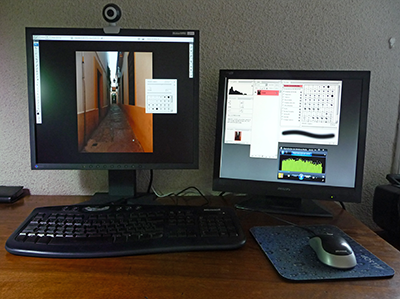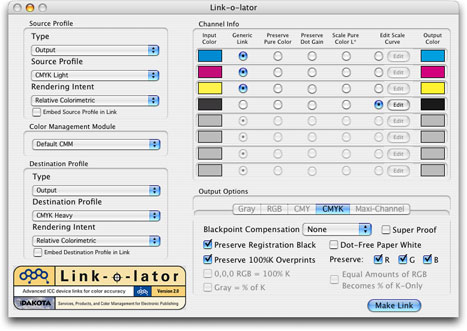La instalación del calibrador i1 Display Pro de X-Rite

Antes de calibrar un monitor con el colorímetro X-Rite 1i Display Pro de X-Rite debemos proceder a instalarlo. En esta página se describe el proceso, que es realmente sencillo y algunas opciones o problemas que pueden aparecer. Aunque lo más fácil y directo es usar i1 Profiler, de X-Rite, que acompaña al dispositivo, podemos usar otros programas para realizar la calibración del monitor; por ejemplo: BasICColor (que cuesta unos 121 euros con IVA), Color Eyes Display Pro (unos 150 euros), Argyll CMS y el interfaz de calibración dispcalGUI (ambos gratuitos) o el ColorNavigator que acompaña a algunos monitores Eizo.